华为手机怎么连接电脑
华为手机连接电脑可通过USB数据线,选择传输文件模式,或用华为手机助手、Hisuite等软件。
USB数据线连接
-
准备工作
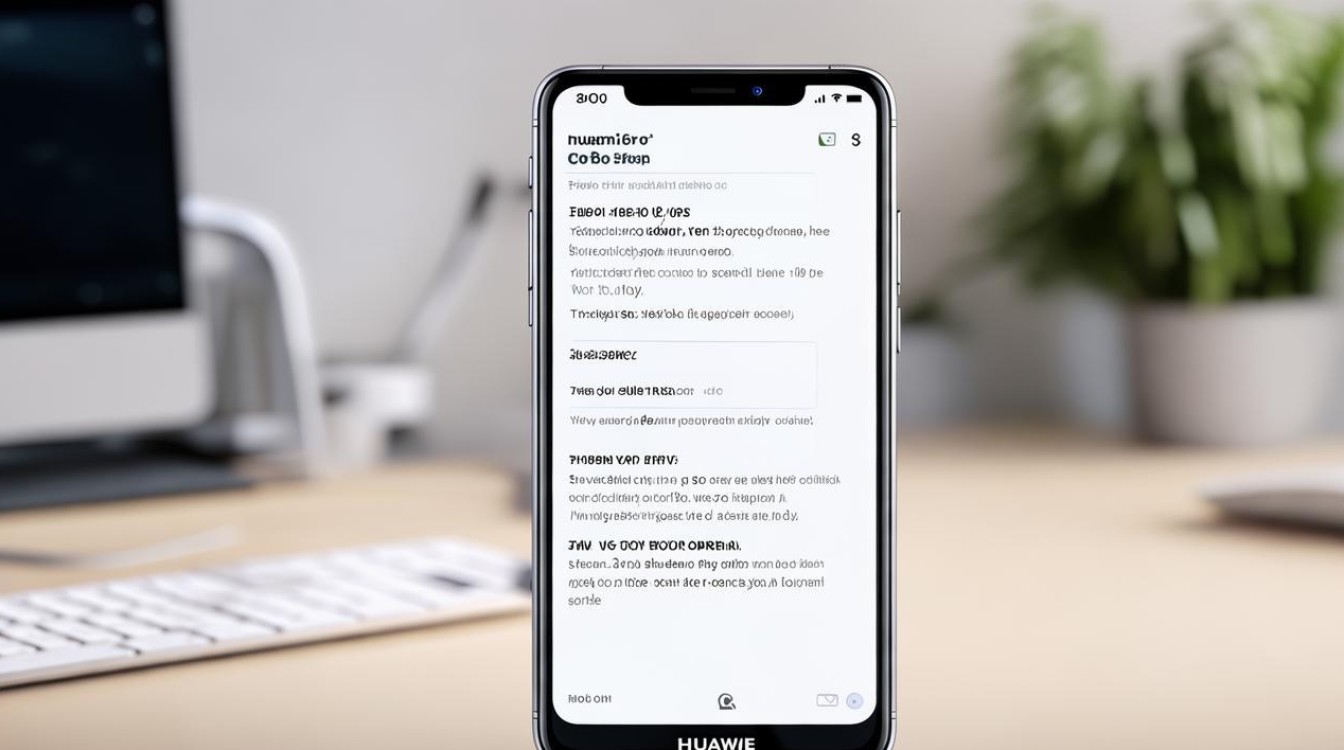
- 确保有一根华为手机原装或兼容的USB数据线,以及电脑带有可用的USB接口。
- 在手机设置中,找到“关于手机”选项,连续点击“版本号”多次,直到开启开发者模式,然后在开发者选项中找到并开启“USB调试”功能(部分较新系统版本可能默认开启或有简化操作)。
-
连接步骤
- 将USB数据线一端插入华为手机的充电接口,另一端插入电脑的USB接口。
- 电脑会自动识别设备并尝试安装驱动程序,如果电脑未自动安装成功,可前往华为官方网站下载对应的手机驱动程序,然后进行手动安装。
- 在手机上,下拉通知栏,点击USB连接提示,选择“传输文件”模式(部分手机可能会直接弹出相关提示供选择),电脑即可访问手机中的文件,可进行文件的复制、粘贴等操作。
蓝牙连接
-
准备工作
确保华为手机和电脑都具备蓝牙功能,并且蓝牙已开启,保证手机和电脑在有效的蓝牙信号范围内(一般无障碍物情况下,距离在10米左右)。
-
连接步骤
- 在电脑上打开蓝牙设置,搜索附近的蓝牙设备。
- 在手机上,进入蓝牙设置,点击“搜索设备”或“可见性”等类似选项,使手机处于可被搜索状态。
- 在电脑的蓝牙设备列表中找到自己的华为手机名称,点击进行配对,手机会弹出配对请求提示,点击“配对”或“确认”。
- 配对成功后,在电脑上可通过蓝牙连接访问手机中的文件(部分文件可能需要在手机端设置相应的权限),也可以进行文件传输等操作。
华为分享连接(适用于支持该功能的华为手机和电脑)
-
准备工作
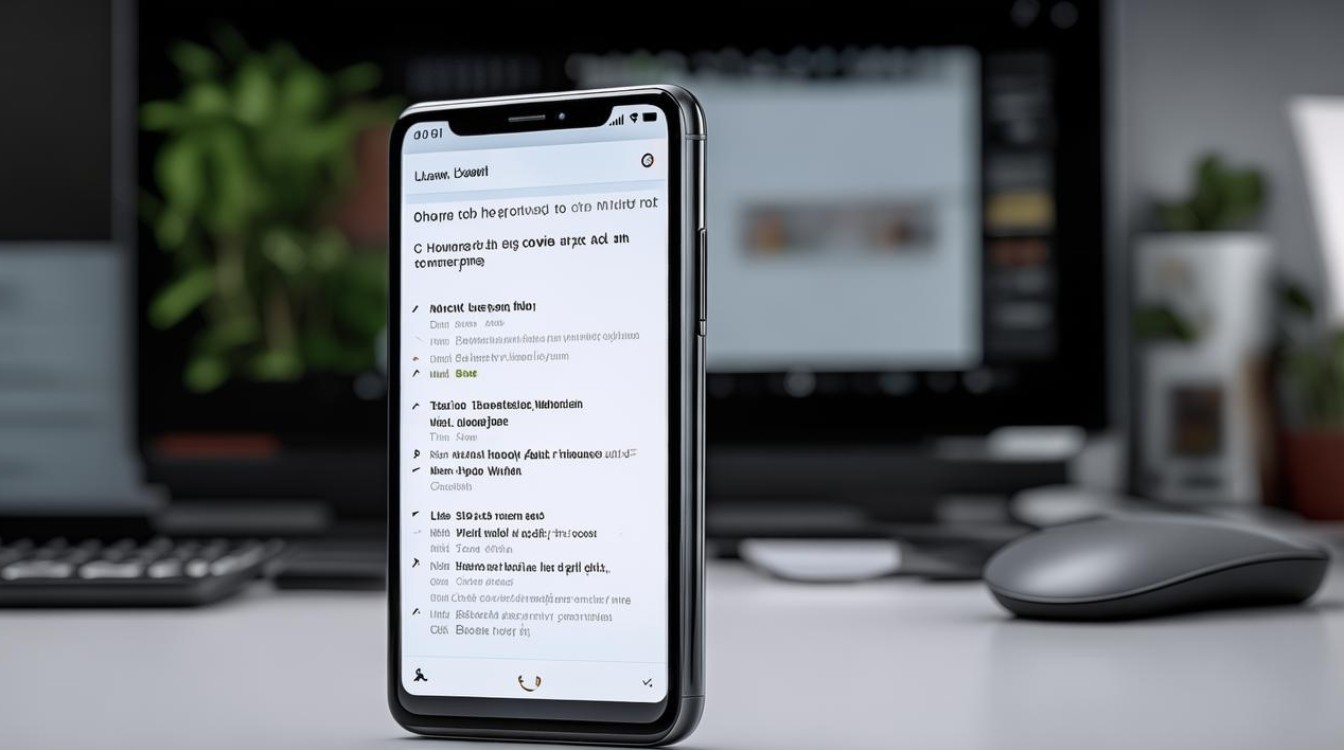
确保华为手机和华为电脑登录相同的华为账号,并且手机和电脑都开启Wi-Fi且处于同一网络环境下(可以是同一路由器发出的Wi-Fi信号)。
-
连接步骤
- 在电脑上打开华为电脑管家软件(如果没有需先下载安装),点击“我的手机”选项。
- 在手机上,下滑通知栏,点击“华为分享”或“多屏协同”等相关提示(不同机型可能显示略有不同),然后选择对应的电脑设备进行连接。
- 连接成功后,电脑屏幕可能会出现手机屏幕的镜像,可在电脑上操作手机界面,同时也能方便地进行文件传输等操作。
华为Hisuite(华为手机助手)连接
-
准备工作
- 在电脑上下载并安装华为Hisuite软件,可从华为官方网站下载最新版本。
- 确保手机和电脑通过USB数据线连接,并且手机已开启“USB调试”模式。
-
连接步骤
- 打开电脑上的华为Hisuite软件,软件会自动检测连接的手机,按照软件提示完成手机与电脑的连接设置。
- 连接成功后,可通过该软件对手机进行数据备份、恢复、文件管理等多种操作。
相关问题与解答
问题1:华为手机通过USB数据线连接电脑时,只显示充电怎么办?
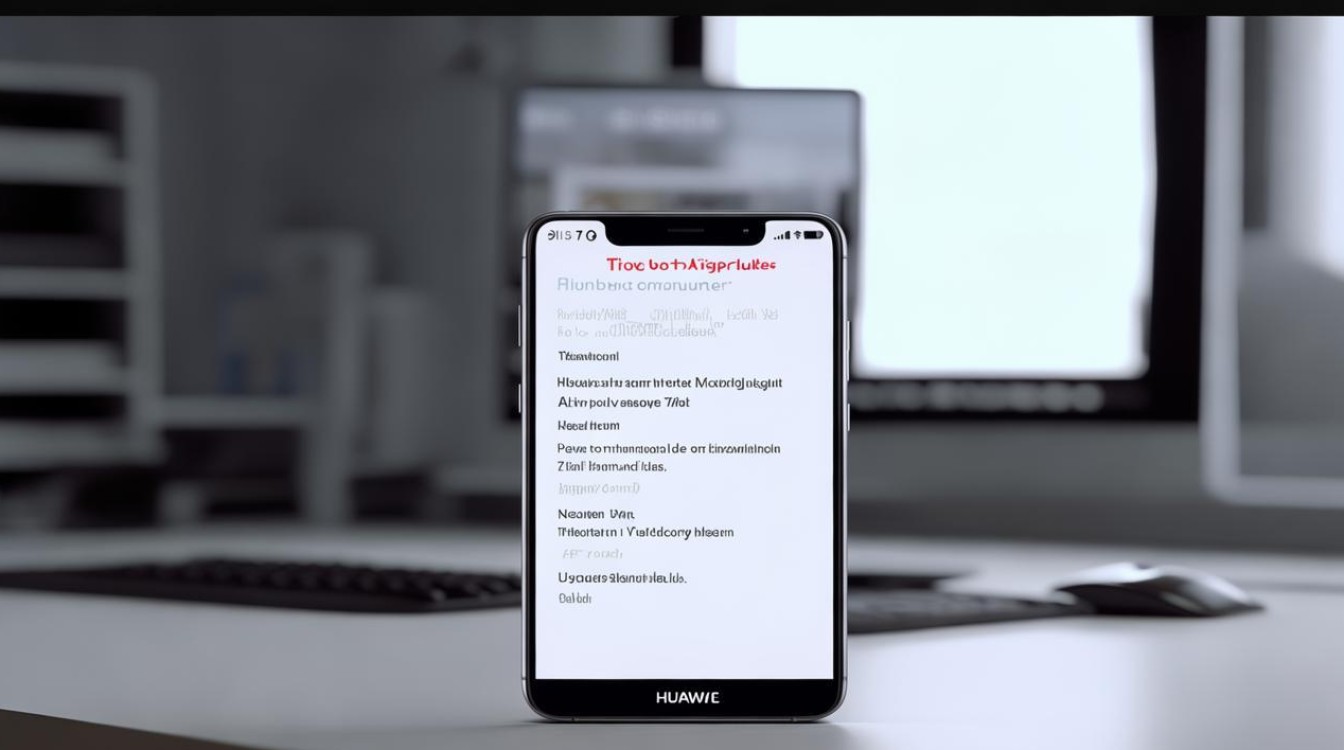
解答:可能是以下原因导致:一是未开启手机的“USB调试”模式,需按上述步骤开启;二是电脑缺少相应的手机驱动程序,可前往华为官网下载对应型号的驱动程序并安装;三是USB数据线可能有问题,可尝试更换一根原装或兼容的数据线。
问题2:使用华为分享连接时,手机和电脑搜索不到对方设备怎么办?
解答:首先检查手机和电脑是否登录相同的华为账号,且都开启了Wi-Fi并处于同一网络环境下,如果仍搜索不到,可尝试重启手机和电脑的Wi-Fi功能,或者重新登录华为账号,若还是不行,可能是网络设置或软件问题,可检查网络设置是否正确,或者卸载重装华为电脑管家等相关软件后重试。
版权声明:本文由环云手机汇 - 聚焦全球新机与行业动态!发布,如需转载请注明出处。












 冀ICP备2021017634号-5
冀ICP备2021017634号-5
 冀公网安备13062802000102号
冀公网安备13062802000102号